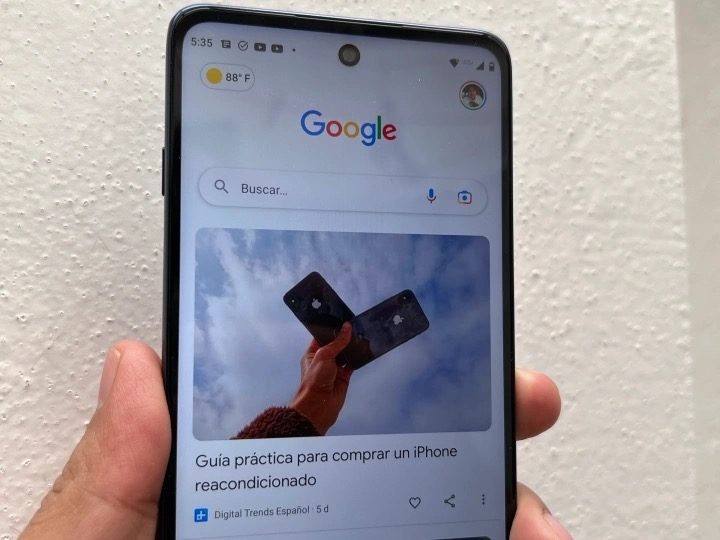Google te ofrece la posibilidad de mostrarte contenido interesante para ti sin que tengas que buscarlo. Esta función se conoce como Google Discover, y aquí te contamos de qué se trata y cómo puedes activarlo –o desactivarlo, si te molesta.
Quizá también te interese estas guías para saber cuál suscripción Google One te conviene, cómo crear una cuenta de Google o esta otra con los mejores rucos para Google Chromecast.
¿Qué es Google Discover?
Cuando entras a la app de Google o te desplazas a la última pantalla de la izquierda en la interfaz principal en Android, aparece un feed de contenido, el cual tiene el nombre de Google Discover. La misma compañía indica que esta sección permite recibir “novedades sobre tus intereses, como tu equipo deportivo o tu sitio web de noticias favorito, sin tener que buscarlas”.
Pero ¿cómo es que sabe los intereses de los usuarios? La tecnológica manifiesta que se interfieren a partir de los datos registrados por la función Actividad en la Web y en Aplicaciones, que guarda tus ejercicios en los sitios y apps de Google para ofrecerte búsquedas más rápidas, mejores recomendaciones y experiencias más personalizadas en las propiedades la firma.
En otras palabras, el rastro que dejas en Google es aprovechado para darte “experiencias más personalizadas” en Discover.
¿Te gusta una noticia?
Para precisar que una noticia es de tu agrado y quieres recibir más del tipo, lo único que debes hacer es pulsar sobre el corazón que se despliega en la tarjeta de la misma en Google Discover.

Si no te gusta…

Por el contrario, si una noticia que se despliega en esta sección te desagrada, también puedes hacer algo al respecto. Pulsa sobre el ícono de ajustes (los tres puntos alineados verticalmente), el cual se encuentra al lado de los símbolos de me gusta y compartir en la tarjeta; se desplegarán algunas de las siguientes opciones (escoge la que más te acomode):
- No me interesa
- No me interesa el tema
- No mostrar noticias de este medio
- No mostrar contenido en inglés (aparece cuando el contenido está en esta lengua)
Se puede dar el caso de que un medio sí te interesa, pero no el tema que está abordando.
Especifica tus intereses

Puedes ser más enfático sobre el tipo de información que quieres que se muestre en Google Discover. Si estás aquí desde la última pantalla en la interfaz principal de tu Android, dirígete a tu foto de perfil, luego ve a Configuración y después selecciona Intereses y canales. Elige Siguiendo con el propósito de que se muestren los temas que sigues, empleados para personalizar Discover; al dar clic sobre uno se despliega la opción de Unfollow interest (o sea, dejar de seguir).
Si te desplazas más abajo en esta misma pantalla, también aparecen los temas basados en tu actividad. Escoge los que ya no te agradan con la idea de que no aparezcan más.
Colecciones

Colecciones es útil para guardar un artículo que te interesa leer en otro momento. Una vez que abriste el contenido desde Google Discover, pulsa sobre el marcador que se despliega en la parte superior, junto al símbolo de compartir. Se añadirá por defecto a Páginas favoritas, sin embargo, es posible mandarlo a otra colección o crear una nueva para el mismo al escoger Cambiar.
Para ver todos tus artículos almacenados, lo mejor es abrir la app de Google desde Android o iPhone; en la parte inferior de la interfaz principal se despliegan varias secciones, y una de ellas es la de Colecciones, en la que es posible agregar nuevas o administrar las que ya están creadas.
Denunciar contenido

Algún contenido que se te muestre en Google Discover puede resultar ofensivo, pero la buena noticia es que cuentas con la alternativa de tomar cartas en el asunto. En la tarjeta que le corresponde, pulsa sobre el ícono de ajustes que está junto a los símbolos de corazón y compartir. En el menú que se despliega, escoge Informar esto. Lo que sigue es dar un motivo sobre tu decisión (las opciones ya están predeterminadas).
¿Se puede desactivar Google Discover?

Si piensas que ya tienes suficiente con Google, la buena noticia es que se puede inhabilitar Discover. Abre la aplicación de Google, presiona sobre tu foto de perfil y elige Configuración; pulsa sobre General en el menú y desactiva el botón de Descubre o Discover. No se debe de desplegar más contenido ni en la última pantalla de Android ni en la app de Google.